ربما لا تريد أن تفقد Apple ID الخاص بك ولكن رغم ذلك إذا اخترت كلمة مرور معقدة وغير قادر على تذكرها، هنا حان الوقت لاستعادتها. لا حاجة للذعر بسبب فقدان كلمة المرور حيث يمكنك إعادة تعيين كلمة مرور Apple ID عن طريق القيام ببضع خطوات قليلة. على الرغم من أن شركة Apple لن تخبرك مباشرة بكلمة المرور فربما ستحتاج لبعض المعلومات بناءً على العملية المختارة. الحلول الموصوفة لاحقاً هي الإجابة عن سؤال كيفية إعادة تعيين كلمة مرور Apple ID.
- الطريقة 1: إعادة تعيين كلمة سر Apple ID على iPhone/iPad
- الطريقة 2: إعادة تعيين كلمة مرور Apple ID على Mac
- الطريقة 3: إعادة تعيين كلمة سر Apple ID من موقع الويب
- نصائح إضافية: استعادة Apple ID عن طريق iOS Password Manager (مدير كلمات مرور iOS)
- توصية: تجاوز Apple ID بدون كلمة سر(iOS 15)
الطريقة 1: إعادة تعيين كلمة سر Apple ID على iPhone/iPad
توفر Apple طرق عديدة لاستعادة كلمة مرورك المفقودة. إذا كنت مسجل خروجك ولا تستطيع الوصول لكمبيوترك وتريد استرجاع كلمة المرور في الحال، إذاً إليك الحل. فقط عليك تذكر اسئلة الأمان وستصبح جاهزاً لإعادة تعيين كلمة مرور Apple ID الخاص بك. أولاً، اتبع التعليمات بالأسفل:
بالنسبة لنظام iOS 10 أو أحدث:
1. اذهب إلى "إعدادات/Settings" النظام الرئيسي.
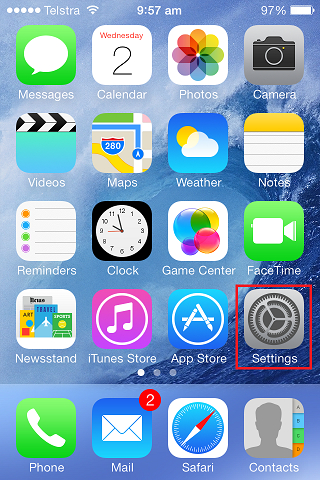
2. هناك سترى اسم المستخدم الخاص بـ Apple ID الخاص بك، انقر عليه.
3. الآن انتقل إلى " كلمة السر والأمن/Password & Security".
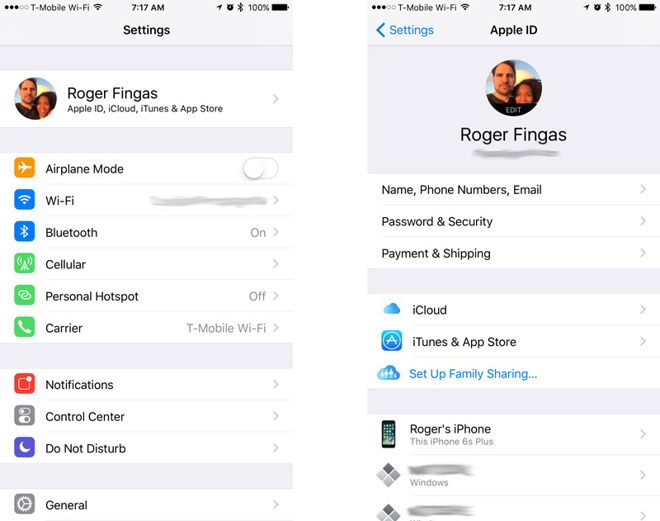
4. هناك سترى خيار " تغيير كلمة السر/Change Password"، اضغط على هذا الخيار.
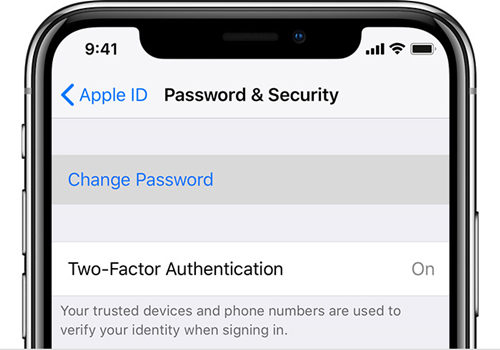
5. إذا تم سؤالك فأجب عن اسئلة الأمان المرتبط بحساب Apple ID هذا، واتبع تعليمات الشاشة لإكمال العملية.
بالنسبة لنظام iOS 10.2 أو أقدم:
1. اذهب إلى "إعدادات/Settings" النظام.
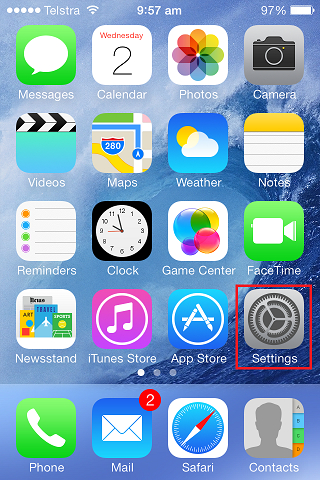
2. الآن انزلق لأسفل وابحث عن "iCloud" وانقر عليه.
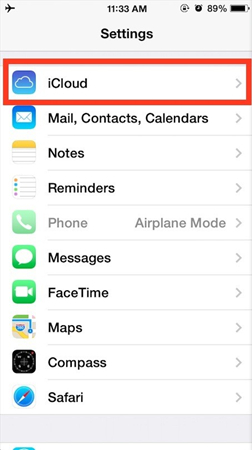
3. اضغط على البريد الإلكتروني بأعلى إعدادات iCloud.
4. الآن سترى خيار " نسيت Apple ID أو كلمة السر/Forgot Apple ID or Password". بالضغط عليه سيعطيك خيارين:
- إذا كنت تتذكر Apple ID الخاص بك إذا أدخل Apple ID واضغط على التالي لتكملة العملية.
- إذا نسيت Apple ID إذاً اضغط على " هل نسيت Apple ID الخاص بك؟ /Forgot your Apple ID?".
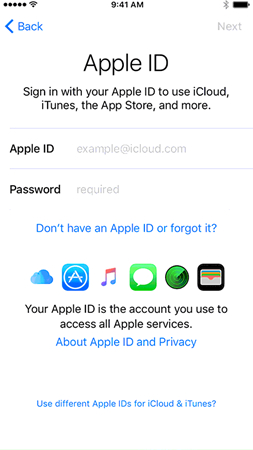
5. الآن أجب عن اسئلة الأمان واتبع التعليمات على الشاشة.
6. الآن حانت النقطة حيثما يمكنك اختيار كلمة مرور جديدة لحساب Apple الخاص بك. بعد إعداد كلمة مرور جديدة ربما تحتاج إلى إعادة تسجيل الدخول مرة أخرى لحسابك. أعد تسجيل الدخول واستمتع باستخدام جهازك.
الطريقة 2: إعادة تعيين كلمة مرور Apple ID على Mac
ليس iPhone فقط من يحتاج إلى Apple ID. جهاز MacBook الخاص بك أيضاً يحتاج له. ولكن إذا نسيت كلمة مرور Apple ID لجهاز Mac الخاص بك، فلا داعي للقلق. حيث بالنسبة لأجهزتها الأخرى، توفر apple تسهيلات بالنسبة لمستخدمي أجهزة Mac لتغيير كلمة المرور من MacBook نفسه. الآن عليك فقط اتباع التعليمات وفي قت لا يُذكر ستستعيد Apple ID الخاص بك.
1. أفتح قائمة Apple على MacBook وابحث عن "تفضيلات النظام/System Preference".
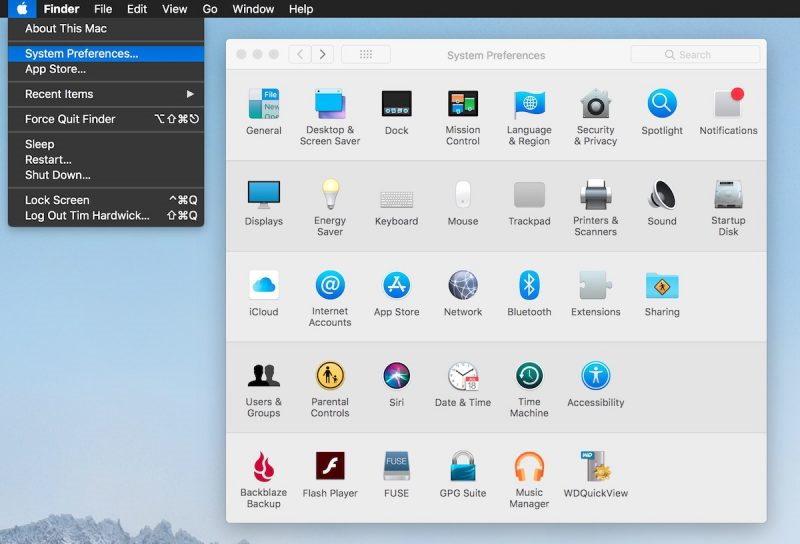
2. هناك سترى "iCloud"، اضغط عليه.
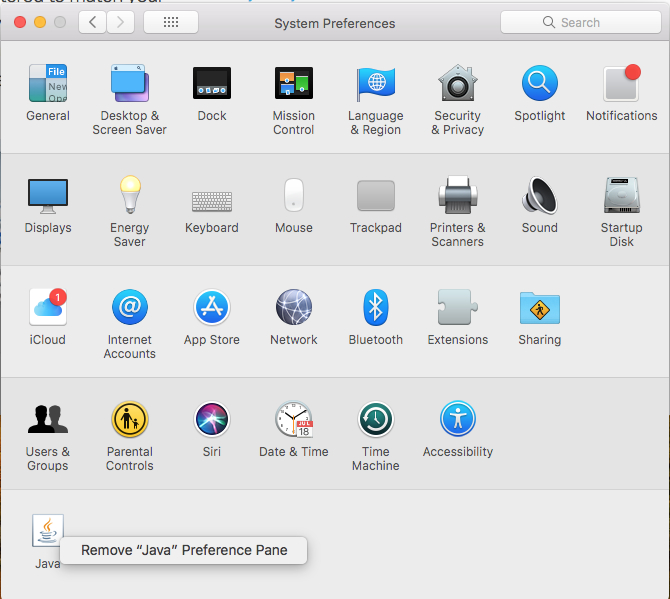
3. ابحث عن "تفاصيل الحساب/Account details" واخترها.
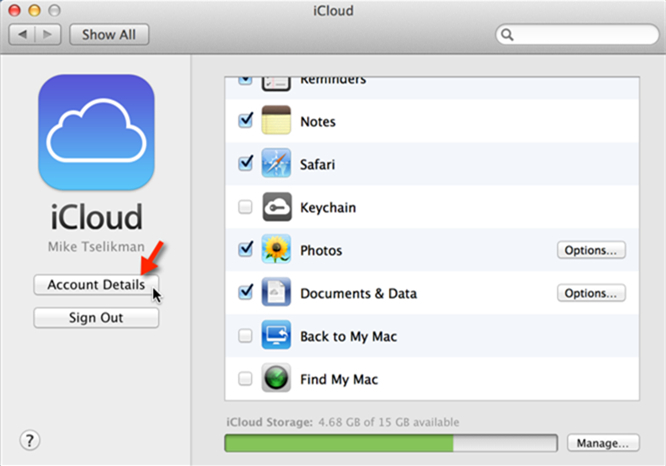
4. الان ربما يتم سؤالك لإدخال كلمة مرور Apple ID الخاص بك، لن تحتاج لإدخالها ولكن بدلاً من ذلك اضغط على " نسيت Apple ID أو كلمة السر/Forgot Apple ID or Password".
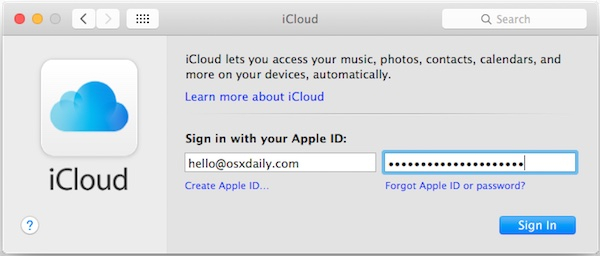
5. اضغط على "الأمن/Security" ومن ثم "إعادة تعيين كلمة المرور/Reset Password". الآن اتبع التعليمات على الشاشة.
سيتم سؤالك عن كلمة مرور جهاز MacBook الخاص بك قبل تغيير كلمة مرور Apple ID الخاص بك. بعد تقديم التفاصيل الصحيحة سيتم إعادة تعيين كلمة مرورك. الآن سجل دخولك بالتوثيقات الصحيحة وأكمل عملك.
الطريقة 3: إعادة تعيين كلمة سر Apple ID من موقع الويب
يوجد طرق عديدة لاستعادة كلمة مرور Apple ID الخاصة بك عن طريق موقع الويب.
القسم 1. لم يتم تفعيل المصادقة ذات العاملين
قم بتغيير كلمة المرور باستخدام عنوان البريد الالكتروني:
يمكنك تغيير كلمة مرور Apple ID باستخدام بريد الالكتروني إذا لم تريد الإجابة عن اسئلة الأمان.
1. اذهب إلى iforgot.apple.com على متصفح الويب الخاص بك. هذا هو رابط استعادة البريد الإلكتروني أو كلمة السر.
2. سيطلب منك عنوان بريد Apple ID الإلكتروني. أدخل هذا واضغط على متابعة.

3. الآن حدد "أريد إعادة تعيين كلمة مروري/I need to reset my password"، واضغط على متابعة.
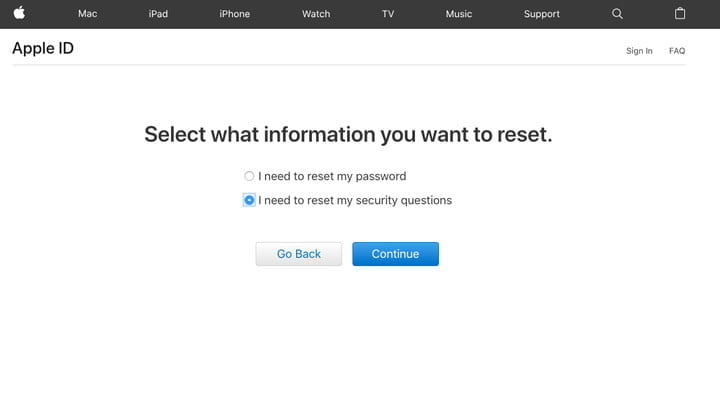
4. سيتم توفير خيارين، حدد "تلقي بريد إلكتروني/Get an Email" واضغط متابعة. استلام بريد إلكتروني.
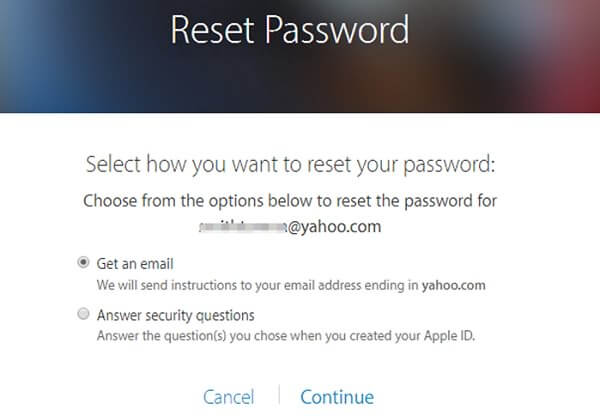
5. الآن، افتح بريد الإلكتروني في تبويب آخر وافتح بريد Apple الإلكتروني الذي عنوانه "كيفية إعادة تعيين كلمة مرور Apple ID الخاصة بك/How to reset your Apple ID password"، واضغط على زر "إعادة تعيين الآن/Reset Now".
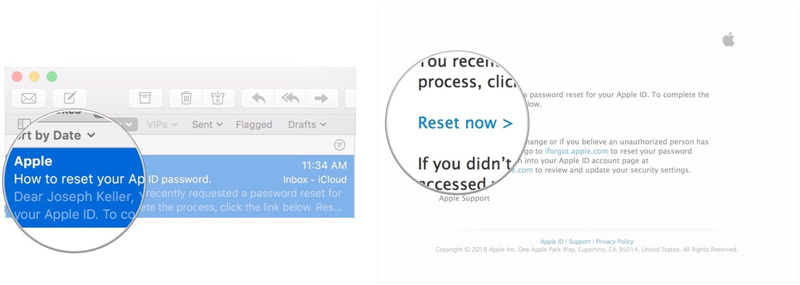
6. ستُسأل عن إدخال ثم إعادة إدخال كلمة المرور الجديدة. بعد تحديد كلمة مرور جديدة خاصة بك اضغط على "أعد تعيين كلمة المرور/Reset Password".
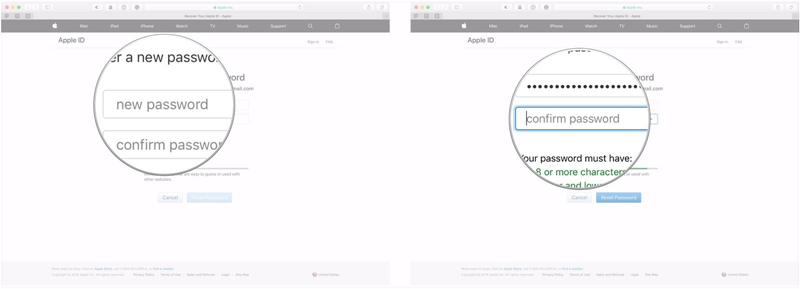
تهانينا لك فقد قمت بنجاح باسترداد حسابك الآن يمكنك تسجيل الدخول بالتوثيقات الجديدة.
تغيير كلمة المرور عبر أسئلة الأمان:
يمكنك أيضاً إعادة تعيين كلمة المرور عبر أسئلة الأمان التي اخترتها في وقت تسجيل الحساب.
1. اذهب إلى iforgot.apple.com على متصفح الويب الخاص بك. هذا هو رابط استعادة البريد الإلكتروني أو كلمة السر.
2. سيطلب منك عنوان بريد Apple ID الإلكتروني. أدخل هذا واضغط على متابعة.

3. الآن حدد "أريد إعادة تعيين كلمة مروري/I need to reset my password"، واضغط على متابعة.
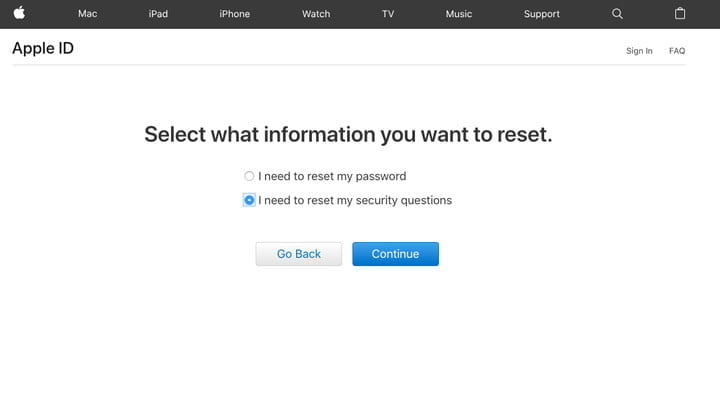
4. سيتم توفير خيارين، هذه المرة أختر "الإجابة على أسئلة الأمان/Answer Security Questions" واضغط على متابعة.
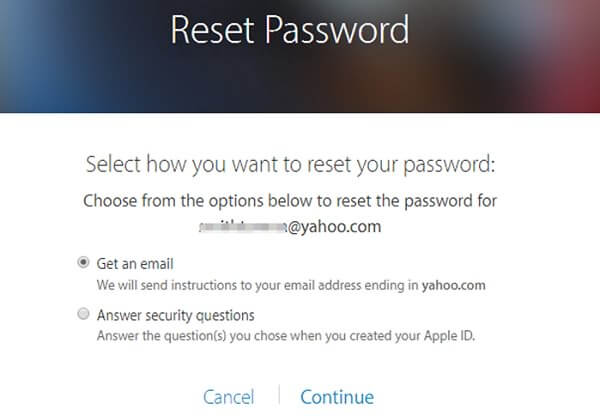
5. ستُسأل عن أسئلة الأمان، أجب عليهم واضغط على متابعة.
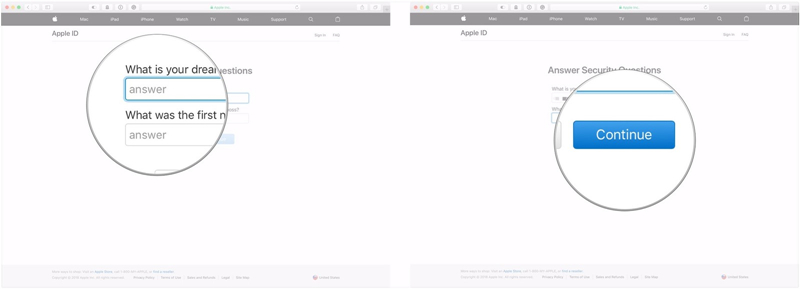
1. إذا كانت تفاصيل بياناتك صحيحة فسيُطلب منك إعداد كلمة مرور جديدة لحساب Apple ID الخاص بك. أعد كلمة مرورك واضغط على "أعد تعيين كلمة المرور/Reset Password".
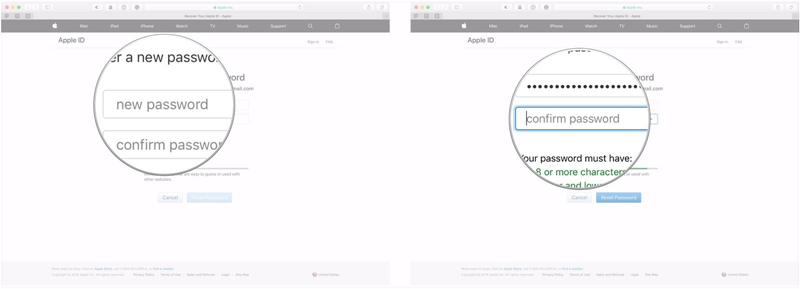
القسم 2. تم تفعيل المصادقة ذات العاملين
الآن، إذا كانت المصادقة ذات العاملين مفعلة فيمكنك استعادة كلمة مرورك عن طريق الخطوات التالية.
1. اذهب إلى "iforgot.apple.com" من متصفحك.
2. أدخل معرف البريد الإلكتروني الخاص بك واضغط على متابعة.

3. الآن أدخل رقم هاتفك المرتبط بعنوان Apple ID.
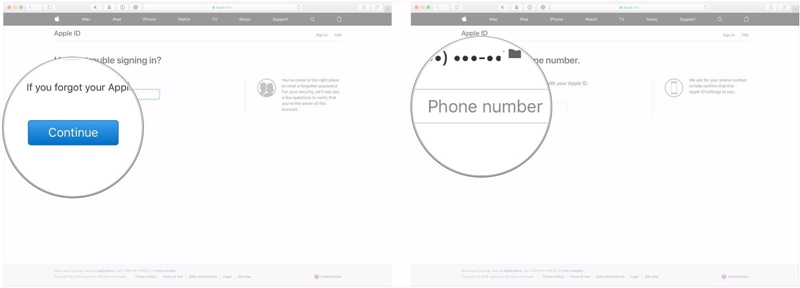
4. الآن اختر الجهاز المرتبط بحساب iCloud.
5. سيظهر انبثاق على هاتفك يسأل عن "أعادة تعيين كلمة المرور/Reset Password". اضغط على "سماح/ Allow"
6. الآن أدخل رمز المرور الذي تم اختياره سابقاً.
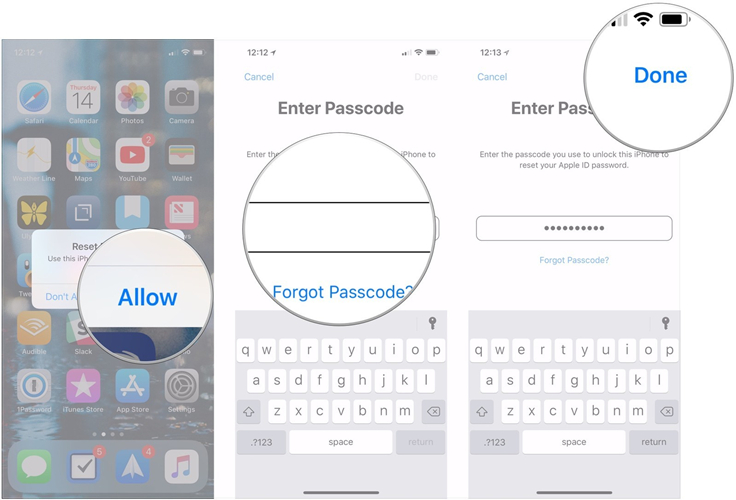
7. أختر كلمة مرور Apple ID جديدة لك واضغط على "التالي/Next".
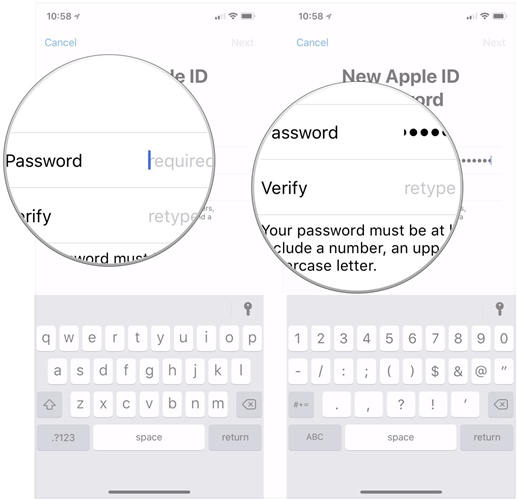
8. بعد الحصول على رسالة تأكيد تغيير كلمة المرور اضغط على "تم/Done".
نصائح إضافية: استعادة Apple ID عن طريق iOS Password Manager (مدير كلمات مرور iOS)
إذا لم تعمل أي من الحلول السابقة أو إذا كنت لا تريد الخوض في عمليات فوضوية، إذا هذه هو الحل الوحيد الذي سيساعدك. أحصل على برنامج PassFab iOS Password Manager . هو برنامج خارجي سهل الاستخدام. يسهل برنامج iOS Password Manager على مستخدميه إيجاد، عرض، تصدير وإدارة كل كلمات المرور المحفوظة بخطوات بسيطة. الخصائص الرئيسية التي يقدمها برنامج PassFab iOS Password Manager هي: إيجاد كلمة مرور Wi-Fi، استعادة كلمات مرور المواقع والتطبيقات المفقودة، عرض كلمة مرور البريد الإلكتروني، معلومات حساب تسجيل الدخول الخاص بحساب Apple ID ومعلومات بطاقة الائتمان. ليس فقط استعادتهم بل وأيضاً تصديرهم في صيغ مختلفة.
إليك دليل قصير عن كيفية استخدام iOS Password Manager لإعادة تعيين كلمة مرور Apple ID:
الخطوة 1: بعد تثبيت PassFab iOS Password Manager، قم بتوصيل جهاز Apple الخاص بك بجهاز كمبيوتر يعمل بنظام ويندوز أو Mac وقم بتشغيله.

الخطوة 2: يعد توصيل جهازك بنجاح، سترى زر "أبدأ المسح". اضغط عله وانتظر.

الخطوة 3: أنتظر ريثما يكتمل المسح. تذكر ألا تفصل جهازك أثناء أي مرحلة من مراحل الاستعادة.

الخطوة 4: عند اكتمال المسح، سترى قائمة بمعلومات كلمات المرور بما في ذلك كلمة مرور Wi-Fi، كلمات مرور المواقع والتطبيقات، كلمة مرور حساب البريد الإلكتروني، معلومات تسجيل دخول Apple ID ومعلومات بطاقة الائتمان عن طريق أداة إيجاد كلمات مرور iOS هذا.

الخطوة 5: الآن إذا أردت حفظ كلمات المرور تلك فسترى زر "تصدير/Export" بالأسفل. اضغط على هذا الزر وسيتم تصدير كل كلمات مرورك كملف csv.
لا يمكن تفويته: كيفية تصدير كلمات المرور من 1Password و Chrome و LastPass و Keeper و Dashlane

إليك فيديو شرح عن كيفية إيجاد وعرض كلمة مرور Apple ID المفقودة الخاصة بك:
توصية: تجاوز Apple ID بدون كلمة سر(iOS 15)
يمكنك مشاهدة الفيديو لمعرفة كيفية تجاوز Apple ID باستخدام iPhone والكمبيوتر فقط (بدون كلمة سر) ، حتى تتمكن من التحكم في iPhone مرة أخرى:
الملخص
بهذه الحلول، أصبح فقدان أو نسيان كلمة مرور Apple ID الخاصة بك ليس بالأمر الجليل بعد الآن. الآن، يمكنك شراء أجهزة Apple بدون الخوف من فقدان معرفاتها. أو إذا نسى صديقك Apple ID فيمكنك بسهولة استرداده له وسيكون مديوناً لك للأبد.